Jeśli chcesz odtwarzać pliki MKV na swoim Xbox One/360, najskuteczniejszym sposobem jest przekonwertowanie ich na inne formaty obsługiwane przez Xbox. Na szczęście ten post jest idealnym miejscem, aby dowiedzieć się więcej o odtwarzaniu plików na swoim Xboxie. Dołączymy również idealny konwerter wideo, którego możesz używać na swoim komputerze, aby uzyskać satysfakcjonujące wrażenia wizualne. Jeśli więc chcesz dowiedzieć się więcej na ten temat, przeczytaj artykuł i dowiedz się, jak odtwarzaj pliki MKV na Xbox One/360.

Część 1. Czy Xbox 360/One odtwarza MKV?
Czy Xbox One i Xbox 360 mogą odtwarzać pliki MKV?
Konsole Xbox One i Xbox Series X|S zazwyczaj odtwarzają pliki MKV, natomiast konsola Xbox 360 nie obsługuje natywnie odtwarzania plików MKV.
Jednak MKV jest formatem kontenera, a nie kodekiem. Oznacza to, że plik MKV może zawierać strumienie wideo i audio zakodowane różnymi kodekami (np. H.264, H.265/HEVC, VP9 dla wideo; AAC, AC3, DTS dla audio). Chociaż aplikacja Xbox Media Player obsługuje kontener MKV, może nie obsługiwać wszystkich kodeków w pliku MKV.
Sprawdź poniższe obsługiwane kontenery wideo i kodeki na konsolach Xbox One i Xbox 360.
| Xobx Jeden | Xobx 360 | |
| Obsługiwane formaty kontenerów | • .mp4 • .mkv • .mov • .avi • .asf • .wmv • MPEG-TS (.ts) • MPEG-PS (.mpg, .mpeg) • .3gp, .3gp2 | • .wmv (Windows Media Video) • .mp4, .m4v, .mov (dla wideo H.264 i MPEG-4) • .avi, .divx (dla wideo MPEG-4 część 2) |
| Obsługiwane kodeki wideo | • H.264 (AVC) • HEVC (H.265) • WP9 • MPEG-4 część 2 (np. Xvid, DivX) • VC-1 / WMV9 • MPEG-2 • M-JPEG | • WMV7, WMV8, WMV9 (VC-1) • H.264 (MPEG-4 AVC) • MPEG-4 część 2 (Prosty i zaawansowany prosty profil) • MPEG-2 • H.263 |
| Obsługiwane kodeki audio | • AAC • AC3 (Dolby Digital) • E-AC3 (Dolby Digital Plus) • MP3 • WMA (w tym Lossless i Pro) • FLAC (w ramach MKV) • ALAC (w ramach MKV) | • WMA • MP3 • AAC • Dolby Digital (2-kanałowy i 5.1-kanałowy, w formacie AVI) |
Tak więc, jeśli Twoje pliki MKV są zakodowane w sposób wymieniony w powyższej tabeli, możesz odtwarzać MKV bezpośrednio na Xbox One. Jednak jeśli chcesz odtwarzać MKV na Xbox 360 lub otwierać MKV w innych kodekach, musisz przekonwertować plik MKV na format obsługiwany przez Xbox 360.
Jeśli nie, sugerujemy przeczytanie poniższej sekcji. Odkryjesz najlepszy konwerter, którego możesz użyć do przekształcenia pliku MKV w inny odtwarzalny format.
Teraz zajmiemy się transkodowaniem pliku MKV do innego formatu, który jest obsługiwany przez konsole Xbox 360 i Xbox One.
Część 2. Jak przekonwertować MKV na kodek obsługiwany przez Xbox 360/Xbox One
Jeśli nie masz pojęcia, jak odtwarzać pliki MKV na Xbox One lub Xbox 360, chętnie Ci pomożemy. Jak już powiedzieliśmy, najlepszym sposobem na uzyskanie świetnego odtwarzania wideo jest użycie świetnego konwertera wideo. W takim przypadku musisz spróbować Najlepszy konwerter wideo.
To offline'owy konwerter wideo, który pozwala Ci zamienić pliki MKV na format obsługiwany przez Xbox One lub Xbox 360, taki jak MP4, AVI, WMV. Poza tym możesz dostosować kodek wideo/audio MKV jako H.264, HEVC, VP9, AAC, AC3, MP3, WMA itp. dla Xbox One.
Ten konwerter wideo Xbox ma łatwy w obsłudze interfejs użytkownika, który może pomóc Ci w procesie konwersji zaledwie kilkoma kliknięciami.
Ale czekaj, jest tego więcej. Video Converter Ultimate może zapewnić więcej doskonałych funkcji, które mogą pomóc ulepszyć wideo przed przystąpieniem do procedury konwersji. Posiada podstawową funkcję edycji, która może ulepszyć Twoje filmy. Możesz przycinać wideo, obracać, przycinać i dodawać efekty. Możesz też zmienić kolor wideo i dodaj znak wodny według własnych preferencji. Dzięki temu program zapewni, że będziesz mógł obejrzeć film z zadowoleniem.
Krok 1.Najważniejszym krokiem jest uzyskanie dostępu do Video Converter Ultimate na komputerze. Możesz użyć Darmowe pobieranie w oparciu o Twój system operacyjny. Te przyciski są idealne dla wersji Windows i Mac.
Darmowe pobieranie
Dla Windowsa
Bezpieczne pobieranie
Darmowe pobieranie
dla systemu macOS
Bezpieczne pobieranie
Krok 2.Po zakończeniu instalacji oprogramowania offline uruchom je na swoim komputerze. Po zakończeniu przejdź do Przetwornik menu z górnego interfejsu. Następnie kliknij Dodaj pliki Lub Plus znak, aby pokazać folder. Następnie wybierz plik MKV, który chcesz przekonwertować.
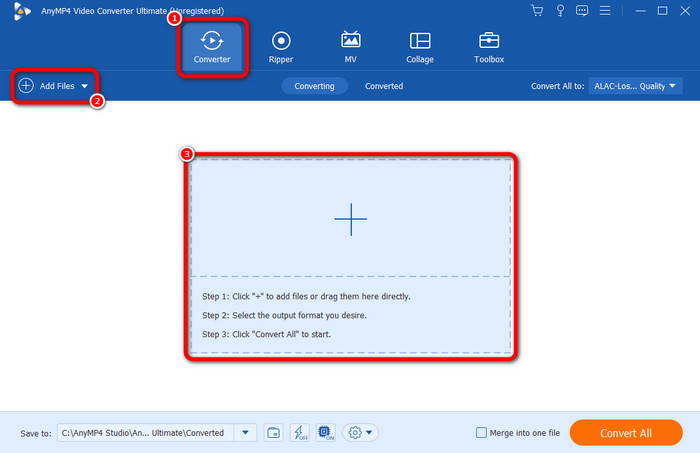
Krok 3.Po zakończeniu dodawania pliku MKV przejdź do listy rozwijanej Format wyjściowy, aby wybrać format wyjściowy dla konsoli Xbox One lub Xbox 360.
Tutaj możesz wyszukać i bezpośrednio znaleźć Xbox One lub Xbox 360 jako urządzenie wyjściowe.
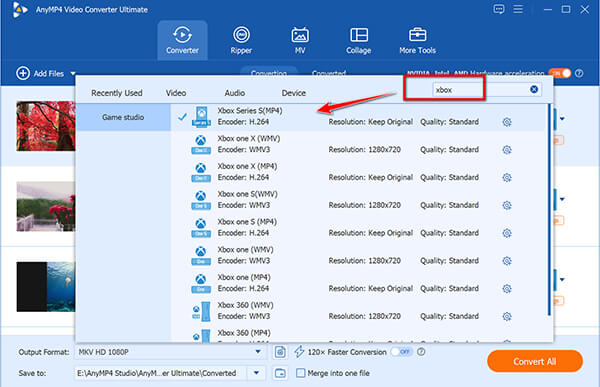
Lub, dla swojego Xbox One, możesz zmienić kodek wideo i audio MKV, aby był odtwarzalny dla Xbox One. Tutaj wystarczy wybrać MKV z wyjścia.

Następnie kliknij Profil niestandardowy, aby go wybrać H.264 dla kodeka wideo i AAC dla kodeka audio.

Jeśli chodzi o Xbox 360, wystarczy zmienić kontener MKV na MP4 z kodekami H.264 i WMA.
Krok 4.Ten krok jest opcjonalny.
Jeśli chcesz ulepszyć swój film na Xbox przed przejściem przez proces konwersji, możesz to zrobić. Przejdź do Edytować przycisk i pojawi się inny interfejs. Następnie możesz przyciąć i obrócić wideo, wstawić filtry i efekty, dodaj znaki wodne, i więcej. Po zakończeniu kliknij OK.
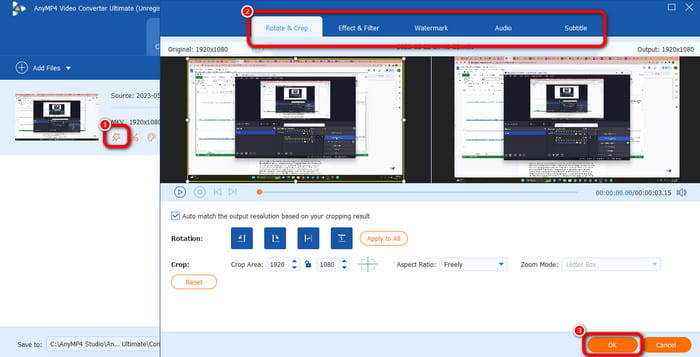
Krok 5.W ostatnim procesie możesz rozpocząć procedurę konwersji. Aby to zrobić, kliknij przycisk Skonwertuj wszystko przycisk z dolnego interfejsu. Następnie możesz odczekać kilka sekund, aby zakończyć proces.
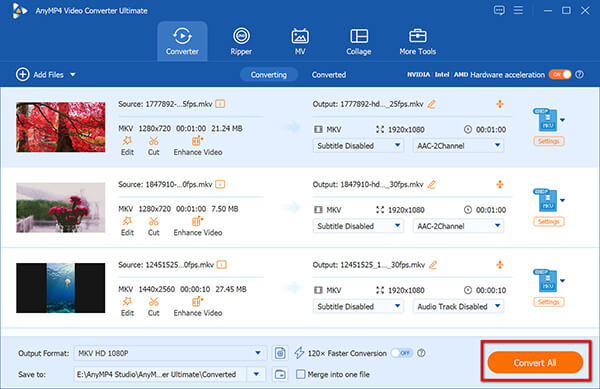
Gdy już to zrobisz, możesz spróbować skopiować plik, zapisać go na nośniku USB i odtworzyć na konsoli Xbox One/360 w następnym kroku.
Część 3. Jak odtwarzać pliki MKV na Xbox One/360 z USB
Po przygotowaniu plików wideo dla konsoli Xbox One lub Xbox 360 możesz je teraz otworzyć.
Czego będziesz potrzebować
- Dysk USB (sformatowany jako NTFS, FAT32 lub exFAT)
- Twoje pliki wideo MKV
- Aplikacja Media Player zainstalowana na Twoim Xboksie (bezpłatna w sklepie Xbox)
Krok 1.Upewnij się, że Twój dysk USB jest sformatowany w systemie NTFS, FAT32 lub exFAT. Systemy NTFS i exFAT są zazwyczaj preferowane w przypadku większych plików (powyżej 4 GB).
Krok 2.Przenieś pliki wideo MKV lub MP4 z komputera na dysk USB. Możesz je uporządkować w folderach, jeśli chcesz.
Krok 3.Podłącz dysk USB do dowolnego dostępnego portu USB w konsoli Xbox One lub Xbox Series X|S.

Krok 4.Przejdź do Moich gier i aplikacji. Znajdź i otwórz Odtwarzacz multimedialny app. Jeśli jej nie masz, przejdź do Xbox Store, wyszukaj Media Player i zainstaluj ją.

W aplikacji Media Player powinieneś zobaczyć swój dysk USB wymieniony jako źródło. Wybierz go.
Krok 5.Przejdź przez foldery na dysku USB, aby znaleźć plik MKV. Wybierz go, a powinien rozpocząć odtwarzanie.
Część 4. MKV nie działa na Xbox One/360
Brak dźwięku lub obrazu
Zwykle oznacza to, że kodek audio lub wideo zawarty w kontenerze MKV nie jest obsługiwany przez natywny odtwarzacz multimediów.
Rozwiązanie 1: Użyj programu VLC Media Player. Pobierz bezpłatną aplikację VLC Media Player ze sklepu Xbox Store. VLC ma znacznie szerszy zakres wbudowanych kodeków i często może odtwarzać pliki MKV, których domyślny Media Player nie potrafi.
Rozwiązanie 2: Konwertuj plik. Jeśli program VLC nadal sprawia problemy lub wolisz bardziej niezawodne rozwiązanie, rozważ przekonwertowanie pliku MKV na bardziej uniwersalny format, taki jak MP4 z wideo H.264 i dźwiękiem AAC, za pomocą konwertera wideo na komputerze.
Plik nie jest wyświetlany
Sprawdź dokładnie formatowanie dysku USB i upewnij się, że pliki mają format MKV.
Część 5. Często zadawane pytania dotyczące grania w MKV na Xbox One i 360
-
Jakie formaty plików można odtwarzać na konsoli Xbox One?
Istnieje wiele formatów plików wideo, które można odtwarzać na konsoli Xbox One. Obejmuje MP4, MOV, WMV, AVI, DVD, Blu-ray i inne. Dzięki tym formatom możesz mieć pewność, że odtwarzanie plików będzie możliwe na konsoli Xbox One. Ale musisz także wziąć pod uwagę, że istnieją pewne formaty, których konsola Xbox nie obsługuje, np. MKV. Jeśli tak, wystarczy przekonwertować go na inny plik.
-
Czy Xbox może odtwarzać pliki z USB?
Absolutnie tak. Jeśli chcesz odtwarzać różne pliki wideo na konsoli Xbox One, możesz to zrobić. Wszystko, czego potrzebujesz, to włożyć dysk USB (dysk flash) do konsoli Xbox One. Następnie możesz już cieszyć się oglądaniem ulubionych filmów z urządzenia USB. Ale jest jedna rzecz do rozważenia. Należy podłączyć dysk USB sformatowany w systemie exFAT, HTFS, FAT16 lub FAT32.
-
Czy Xbox może odtwarzać pliki MP4?
Wspaniale jest powiedzieć, że możesz odtwarzać pliki MP4 na swoim urządzeniu Xbox. Jak wszyscy wiemy, MP4 jest jednym z najpopularniejszych i najczęściej używanych formatów plików wideo na całym świecie. Prawie wszystkie platformy obsługują format MP4, w tym Xbox. Dlatego nie wahaj się odtworzyć pliku MP4 na konsoli Xbox, aby doświadczyć satysfakcjonującego odtwarzania wideo.
-
Jak zmienić format wideo na konsoli Xbox?
Jeśli chcesz zmienić format wideo do odtwarzania na konsoli Xbox, najlepszym sposobem jest uzyskanie dostępu do Najlepszy konwerter wideo. Po pobraniu oprogramowania przejdź do panelu Konwerter z górnego interfejsu. Następnie dodaj plik, klikając przycisk Plus lub Dodaj pliki. Następnie kliknij sekcję Konwertuj wszystko na i wybierz format obsługiwany przez Xbox, taki jak MP4, WMV, AVI i inne. Aby rozpocząć konwersję, kliknij przycisk Konwertuj wszystko. Następnie możesz już używać przekonwertowanego wideo na swojej konsoli Xbox.
Podsumowanie
Aby dowiedzieć się, czy Xbox One/360 może odtwarzać MKV pliki, musisz poświęcić swój czas na ten post. Podaliśmy wszystkie wyjaśnienia i możliwe rozwiązania, aby osiągnąć dobre wrażenia z oglądania. Ponadto, jeśli chcesz przekonwertować pliki MKV na inne formaty plików, aby odtwarzać je na swoim Xbox One, użyj Najlepszy konwerter wideo. Ten program offline może łatwo i natychmiast przekonwertować plik MKV. Może nawet konwertować wiele plików MKV jednocześnie, co czyni go doskonałym konwerterem wideo.
Więcej od Blu-ray Mastera
- Top 6 konwerterów wideo MKV na DVD do użytku online i offline
- 5 najlepszych programów MKV na Blu-ray: przegląd aktualizacji z 2024 r
- [Rozwiązano] 2 praktyczne sposoby grania w MKV na Play Station 4 firmy Sony
- Powiedz „nie” konwersji WMA na MP3. Oto 8 najlepszych darmowych odtwarzaczy WMA
- Jak nagrywać rozgrywkę na żywo z konsoli Xbox 360 na laptopie (bez karty przechwytującej)
- Kompleksowy przewodnik po odtwarzaniu muzyki w tle na konsoli Xbox One


